- Utilizatorii spun că stilourile cu presiune care nu funcționează pot duce la o presiune redusă care răspunde ca o presiune mare și invers.
- Creionul Wacom este utilizat în Adobe, Photoshop, Autodesk, Corel și alte programe.
- Uneori, soluția de fixare a sensibilității la presiune a stiloului Wacom necesită adesea o întreagă configurație.

XINSTALAȚI FĂCÂND CLIC PE DESCARCARE FIȘIER
Acest software vă va menține driverele în funcțiune, protejându-vă astfel de erorile comune ale computerului și defecțiunile hardware. Verificați acum toate driverele dvs. în 3 pași simpli:
- Descărcați DriverFix (fișier de descărcare verificat).
- Clic Incepe scanarea pentru a găsi toate driverele problematice.
- Clic Actualizați driverele pentru a obține versiuni noi și pentru a evita defecțiunile sistemului.
- DriverFix a fost descărcat de 0 cititorii luna aceasta.
Artiștii, ilustratorii și designerii grafici spun că folosirea filei și a creionului Wacom este o modalitate mai eficientă de lucru care produce rezultate perfecte.
Chiar și fotografi o adoptă, deoarece trecerea cursorului cu mouse-ul peste o imagine poate fi mai puțin interesantă, spre deosebire de utilizarea unui stilou pe o filă care dă un sentiment de muncă fizică.
Cu toate acestea, având un Eroare Wacom sau o eroare și să întâmpinați o presiune care nu răspunde din partea stiloului nu este distractiv. Motivul obținerii dispozitivului în primul rând este învins dacă utilizatorul nu poate să-l folosească.
Dispozitivele vin cu suport de sensibilitate la presiune și asta face posibil ca Wacom să se conecteze la laptop sau PC.
De ce nu funcționează presiunea stiloului Wacom?
- Cerneala pentru fereastră este dezactivată – sunt șanse să nu existe nicio interacțiune între cerneala Windows și software-ul Windows.
- Bateria stiloului este prea slabă pentru a funcționa – recunoașteți-vă, este posibil să fiți prea ocupat pentru a observa bateria stiloului dvs. și cât de slabă poate fi. Între a face acel design grozav pentru Disney sau a proiectat următorul personaj pentru acel mare film de succes, s-ar putea să uiți că bateria stiloului tău trebuie schimbată. Stiloul Wacom durează 5 luni și poate fi necesar să îl schimbați după această perioadă.
- Murdăria acumulată pe Wacom și pe stilou întâmpină interferențe – poate suna simplu, dar Wacom-ul dvs. poate acumula murdărie în timp, iar acest lucru ar putea interfera cu răspunsurile stiloului.
- Capacitățile de presiune nu sunt activate – aplicațiile vin cu suport încorporat pentru sensibilitatea la presiune. Dacă această caracteristică nu este activată în aplicație, este posibil ca presiunea stiloului dvs. să nu funcționeze.
- Driver de mouse sau touchpad defect – dacă o parte a hardware-ului dumneavoastră este defectă, cum ar fi mouse-ul, poate interfera cu funcționalitatea presiunii stiloului pe Wacom. Gândește-te astfel, funcția pe care trebuie să o îndeplinească mouse-ul tău este ceea ce face Wacom-ul tău cu toate funcțiile suplimentare. Dacă mouse-ul nu este funcțional, dispozitivul interpretează Wacom drept mouse. Nici tu nu vrei asta, pentru că îți fură toate celelalte funcționalități.
- Driver Wacom lipsă sau învechit – driverul Wacom pe care îl utilizați în prezent poate fi învechit și poate fi necesar să actualizați unitatea. Dacă driverul nu este actualizat, stiloul cu presiune nu va funcționa.
- O lipsă de sincronizare – ați crede că atunci când software-ul sau driverul Wacom este actualizat, va exista sincronizare cu software-ul, dispozitivul Wacom și computerul dvs., dar nu este adesea cazul.
Ce aplicații acceptă sensibilitatea la presiunea stiloului?
Iată o listă de aplicații care acceptă sensibilitatea la presiunea stiloului. Și pentru că o fac, este posibil să aveți, de asemenea, o lipsă de sensibilitate a stiloului sau o lipsă de presiune a stiloului, atunci când există o eroare.
- Adobe Photoshop – eroarea din Adobe Photoshop apare cu o casetă de avertizare triunghiulară cu un mesaj care spune: Sensibilitatea stiloului nu este disponibilă.
- Autodesk – în Autodesk, apare o eroare de sensibilitate la presiunea stiloului când stiloul se comportă ca și cum ați folosi presiunea maximă atunci când nu.
- Corel – utilizatorii întâmpină erori în Corel sub forma unui decalaj în filă și a unui desen neregulat.
- CLIP STUDIO PAINT PRO – presiunea creionului din aplicația Clip Studio Paint PRO se prezintă adesea ca o dispariție în vizibilitatea desenului în creion. În loc să deseneze cu stiloul, se șterge.
- Boris FX Optics – utilizatorii se confruntă cu o lipsă de presiune a stiloului în această aplicație atunci când presiunea ușoară este interpretată ca presiune puternică atunci când desenează.
- Adobe Sketch – eroarea de presiune a stiloului în schița Adobe apare atunci când presiunea nu este interpretată corect. Presiunea ușoară este interpretată ca presiune mare, iar presiunea mare este interpretată ca presiune ușoară.
- Concepte – eroarea de sensibilitate la presiunea stiloului în Concepts poate fi experimentată atunci când nu există fluiditate în liniile trasate de utilizator.
- MediBang Paint – utilizatorii experimentează presiunea stiloului în Medibang Paint, sub formă de erori.
- Hârtie de bambus – eroarea presiunii stiloului, așa cum se întâmplă în Hârtia de bambus, apare adesea în stilou provocând un clic stânga, în loc de funcția sa reală, care este de a desena, ilustra sau crea pe comprimat.
Există multe modalități de a face creionul Wacom să funcționeze, în funcție de software-ul utilizat în acel moment.
Sfat de expert: Unele probleme ale PC-ului sunt greu de rezolvat, mai ales când vine vorba de depozite corupte sau de fișiere Windows lipsă. Dacă întâmpinați probleme la remedierea unei erori, este posibil ca sistemul dumneavoastră să fie parțial defect. Vă recomandăm să instalați Restoro, un instrument care vă va scana mașina și va identifica care este defecțiunea.
Click aici pentru a descărca și a începe repararea.
Mai mulți utilizatori au întâmpinat dificultăți în ceea ce privește o singură regulă pentru a se potrivi cu tot software-ul, dar există lucruri de bază pe care le puteți faceți pentru a repara stiloul cu presiune care nu funcționează, indiferent dacă utilizați Photoshop, Autodesk sau unul dintre programele menționate de mai sus.
Cum repar presiunea stiloului meu Wacom?
1. Inspectați-vă hardware-ul și software-ul
- Inspectați bateria stiloului.
- Verificați conexiunea Wacom la dispozitivul dvs.
- Deconectați cablul USB la tableta Wacom și conectați-l din nou.
- Schimbați portalul și vedeți dacă funcționează, iar dacă nu, găsiți un cablu care funcționează și asigurați-vă că este conectat corect.
- Asigurați-vă că sensibilitatea la presiune a software-ului pe care îl utilizați este activată.
- Deschideți software-ul Photoshop.
- Faceți clic pe pictograma din colțul din dreapta sus pentru a obține tipul potrivit de presiune din stiloul dvs.

- Faceți clic pe cealaltă pictogramă din stânga sus pentru a controla opacitatea stiloului.
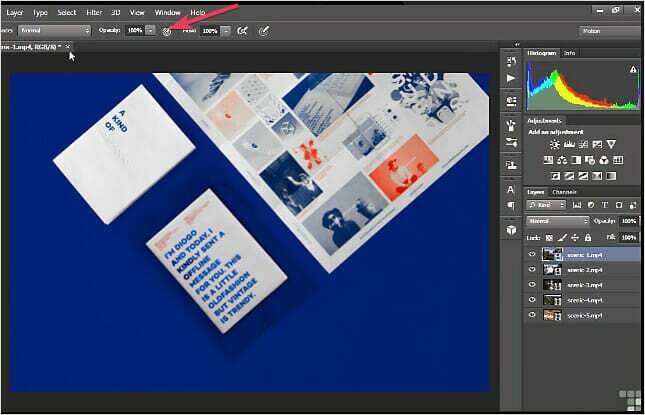
- Inspectați bateria stiloului.
- Verificați conexiunea Wacom la dispozitivul dvs.
În plus, utilizați un prosop și un detergent de curățare care conține 75% alcool propilic și ștergeți bine tableta Wacom și stiloul injector.
2. Activați cerneala pentru fereastră
- Mergi la Setări făcând clic pe Windows tasta de pe tastatură.
- Caută pictograma sistemului, și faceți clic pe pictograma de pornire sau dezactivare a sistemului.

- Porniți Cerneală Windows pictograma.

3. Dezinstalează programul Wacom de pe computerul sau laptopul meu
- Tastați R și Windows butonul de pe tastatură, pentru a accesa Alerga sistem de comandă.

- În filă, tastați servicii.msc și faceți clic pe introduce.
- Selectați Servicii profesionale Wacom, faceți clic dreapta și selectați Repornire opțiune.
- Asigurați-vă că toate preferințele pe care le-ați configurat au fost făcute copii de rezervă.
- Salvați și închideți toate lucrările înainte de a începe.
- Încercați să vă amintiți numele de utilizator și parola computerului și păstrați-l la îndemână.
- Faceți clic pe Panou de control și faceți clic pe Programe.

- Mergi la Programe si caracteristici.

- O opțiune pentru Dezinstalați sau schimbați un program va veni.

- Selectați tableta Wacom.
- Click pe Dezinstalează.
- Reporniți computerul și introduceți numele de utilizator și parola.
Există o altă modalitate de a dezinstala complet anumite programe sau aplicații din sistemul dvs. și aceasta este cu instrumente de curățare.
CCleaner este metoda potrivită pentru a vă curăța computerul și a elimina aplicații sau fișiere fără a lăsa în urmă intrări nedorite sau din registry.
În acest fel, puteți să vă dezinstalați programul Wacom cu succes și să vă optimizați computerul cu instrumente de curățare sigure.
4. Actualizați driverul Wacom
- Viziteaza Site-ul web Wacom.
- Click pe A sustine.

- Mergi la Drivere și software.

- Click pe Drivere și descărcare.

- Confirmați descărcarea.
- Acum puteți începe instalarea.
- Acceptați Termeni si conditii.
- Apoi faceți clic pe Repornire.
- FIX: eroare 101 de actualizare a driverului Wacom [Ghid complet]
- Driverul Wacom nu se va instala pe Windows 10 [Remediere completă]
- 5 cele mai bune programe de desen pentru începători
5. Reveniți la funcționalitatea WinTab
- Mergi la Setări făcând clic pe Windows tasta de pe tastatură.
- Imposibil Cerneală Windows.
- Dezactivați Cerneală Windows din unitate.
- Accesați un editor de text și creați un fișier.
- Introduceți UtilizațiSystemStylus 0.

- Salvați numele fișierului ca PSUserConfig.txt.
- Urmați acești pași pe computer:
Cdrive:\Utilizatori\[Nume utilizator]\AppData\Roaming\Adobe\Adobe Photoshop CC 2015\Adobe Photoshop CC 2015 Setări - Puneți (copiați) fișierul în folderul de setări Photoshop.
- Reporniți Photoshop.
În total, acești pași ar trebui să permită ca presiunea stiloului dvs. să funcționeze. Există o sincronizare între aceste aplicații software, Windows și Wacom, cu toate acestea, dacă există o eroare, nu trebuie să intrați în panică.
Aceste probleme pot fi rezolvate atâta timp cât sunt urmați pașii corespunzători. Spuneți-ne ce soluție a funcționat pentru dvs. în zona de comentarii de mai jos.
 Mai aveți probleme?Remediați-le cu acest instrument:
Mai aveți probleme?Remediați-le cu acest instrument:
- Descărcați acest instrument de reparare a computerului evaluat excelent pe TrustPilot.com (descărcarea începe pe această pagină).
- Clic Incepe scanarea pentru a găsi probleme Windows care ar putea cauza probleme PC-ului.
- Clic Repara tot pentru a remedia problemele legate de tehnologiile brevetate (Reducere exclusivă pentru cititorii noștri).
Restoro a fost descărcat de 0 cititorii luna aceasta.

![Cele mai bune 7 programe pentru a elimina ștampilele foto [Windows și Mac]](/f/a100684ce157df7cdf6cc7f35a4fa668.jpg?width=300&height=460)
